ps手工制作呆萌可爱的表情包,超级可爱的立体表情,表情包失量图。
3.7 为「眼珠1」图层添加图层样式,渐变叠加,参数设置如下:

3.8复制「眼珠1」图层(选中「眼珠1」图层按ctrl+j复制),命名为「眼珠2」,按如下位置摆放:

3.9开始制作嘴巴部分,先用钢笔工具(快捷键:P)画出上下嘴唇,图层分别命名为「上嘴唇」和「下嘴唇」,然后摆放为如下图的位置,钢笔模式和填充颜色具体参数如下:


3.10 给「上嘴唇」添加图层样式,内阴影,具体参数如下:
优艾设计网_PS手绘教程


3.11 给「下嘴唇」添加图层样式,内阴影,具体参数如下:
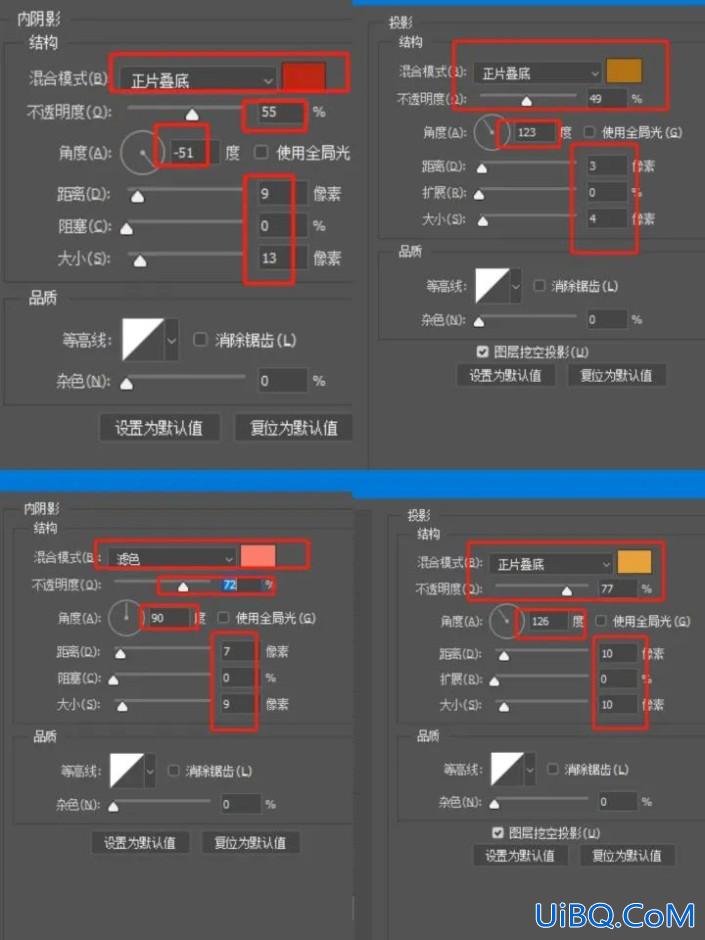









 加载中,请稍侯......
加载中,请稍侯......
精彩评论